Webの仕事をしていると、たくさんのファイルをダウンロードしたり、
サーバーにアップするための画像を一旦HDDに書き出したりと、
ゴミが非常に溜まりやすいです。1週間もするとPCがゴミだらけで、
掃除するのも気が重い。
ファイルをゴミ箱にストックしていくと、ゴミ箱もパンパン!
ゴミ箱を掃除しようと開いてみると、不安でなかなか消せない。
ある日、「起動時に空になるフォルダを作れないかな?」と
疑問になり、いろいろ試してみました。
OSXはUnix系のOSであり、tmpディレクトリがあるはず。
Unixのtmpディレクトリは、起動と同時にクリアされるので、
これは使えそうだ。
ということで仕組みは下記の通りです。
- /tmp 直下にディレクトリを作成します(ここではTmpDesktopとします)
- デスクトップにシンボリックリンクを作成して、アクセスしやすい状態にします。
- PC起動時にTmpDesktopが消えてしまうので、ユーザーログイン時に自動で作成されるようにします。
では詳細をみてみましょう。
TmpDesktopを起動時に自動作成
ここではmac純正アプリのAutomatorを使います。
Automatorでアプリを作成
まずはAutomatorを立ち上げて、『アプリケーション』を選択します。
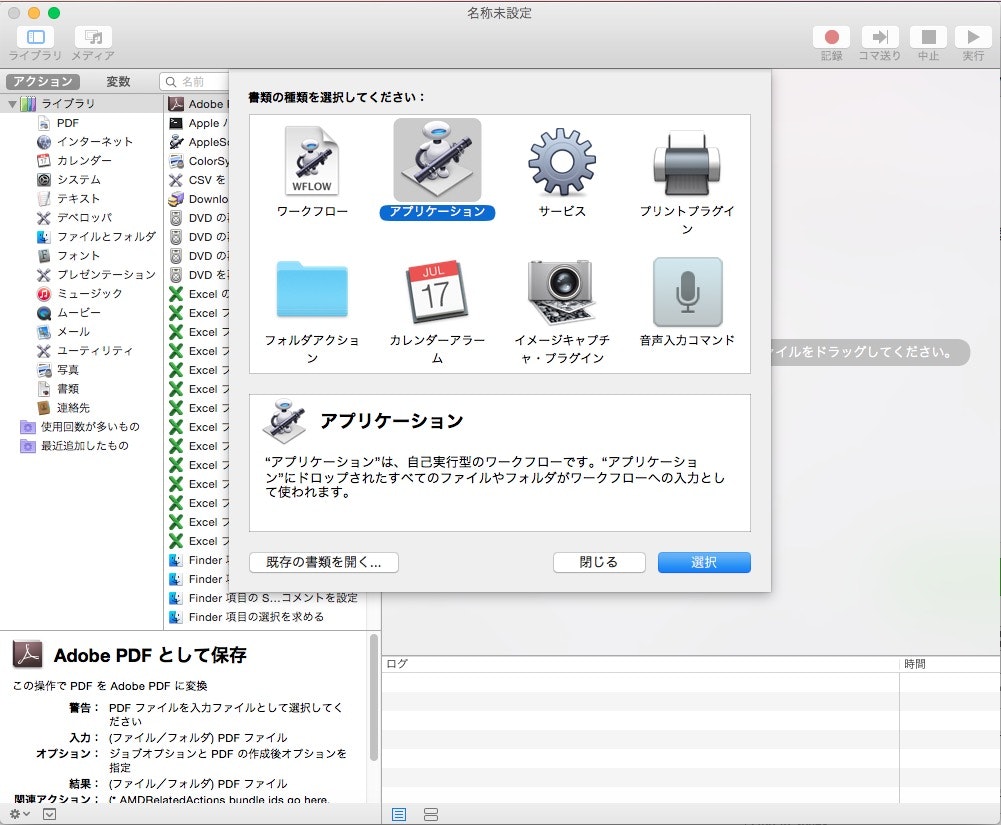
検索ウィンドウで『新規フォルダ』を検索し、フローに追加します。
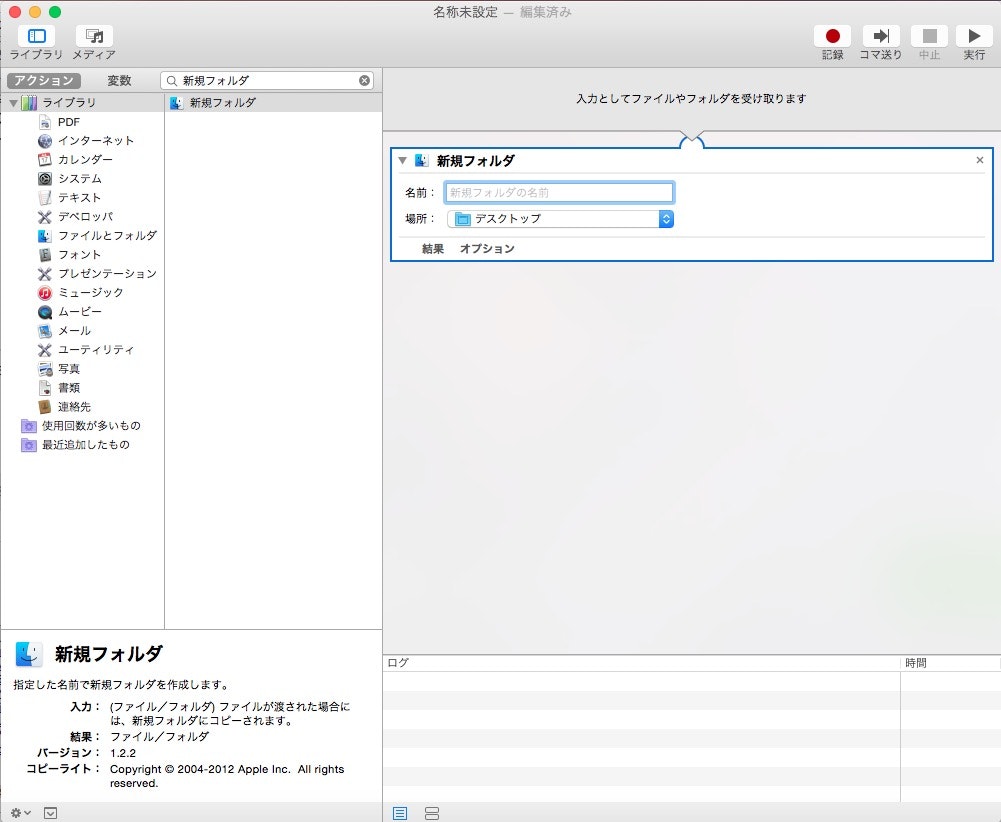
次に名前と場所の設定を行います。ここでは名前をTmpDesktopとします。
場所の設定ですが、tmpディレクトリが隠しフォルダのため、ちょっと手間がかかります。
Finderで『移動』→『フォルダへ移動』で/tmpと入力します。そして、tmpフォルダをサイドバーに
追加してきます。
Automatorで場所指定を『その他』にして、サイドバーに追加したtmpを選択します。
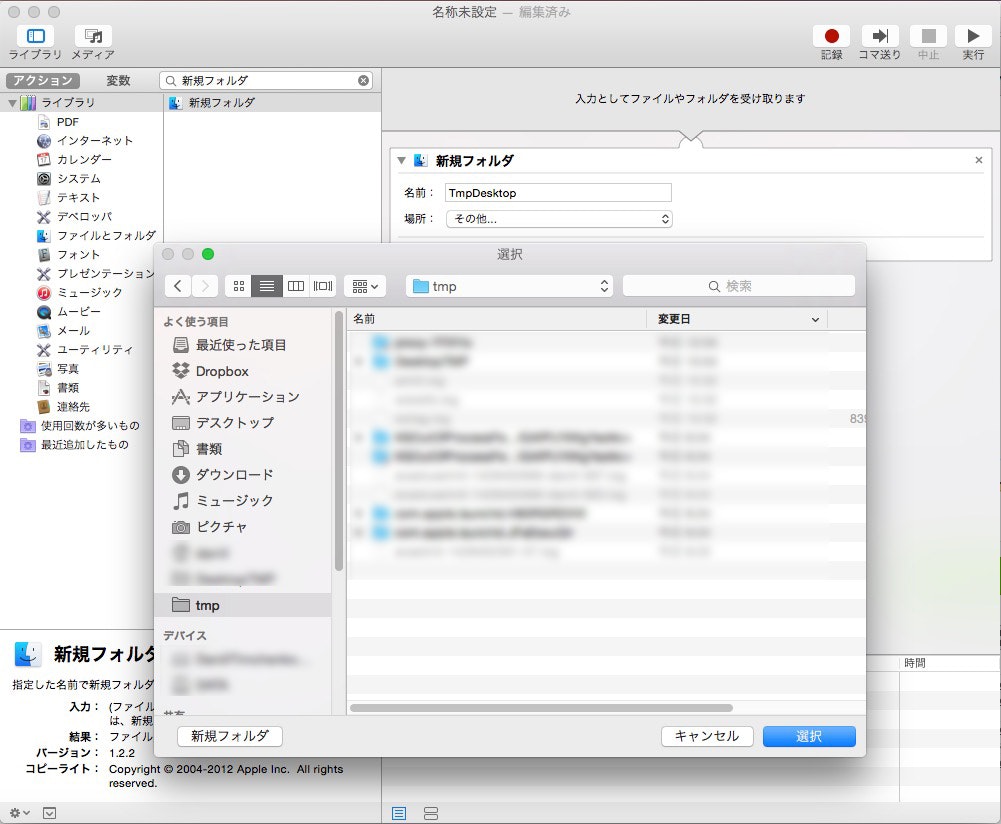
最後に実行ボタンをクリックして、フォルダが作成されたかどうかを確認します。
これでフローができましたので、名前をつけてmacの『アプリケーション』フォルダに保存します。
起動時に自動処理
自動処理をしてくれるアプリケーションの作成ができましたので、
それを起動時に立ち上げるように設定します。
『システム環境設定』の『ユーザーとグループ』を選択して、左サイドバーから
自分のユーザーを選択します。右側の『ログイン項目』タブを開き、『+』ボタンで
先ほど作成しましたアプリケーションを追加します。
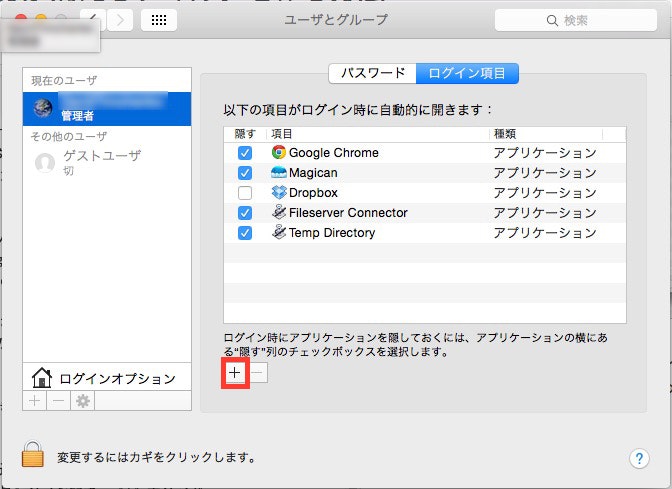
デスクトップにシンボリックリンクを作成する
/tmp/TmpDesktop ではアクセスがしにくいので、デスクトップに
アクセスしやすいリンクを作成します。
ターミナルを立ち上げて下記のコマンドを実行します。
ln -s /tmp/TmpDesktop /Users/[macのユーザー名]/Desktop/TmpDesktop
これで完成です。デスクトップにTmpDesktopができていることを確認して
消えても良いファイルを試しに入れてみます。macを再起動して、TmpDesktopの中身が
空になっていればOKです。
起動時にデータがなくなるので、大切なデータは間違っても入れないで下さいね!
macが急に落ちてしまった!なんてこともありますので、いつなくなっても良いような
ファイルだけそこにまとめましょう!
私の場合は、スクリーンショットの書き出し場所をTmpDesktopに変更して、
起動時になくなるようにしていたり、ブラウザのダウンロード保存先もそこにしています。
1度ダウンロードしたものはまたダウンロードできるものがほとんどなので、
消えても困りません。大事なものはすぐに移動させます。
この方法はゴミ箱を通さないので、PC内のゴミに困っている方はぜひお試し下さい。